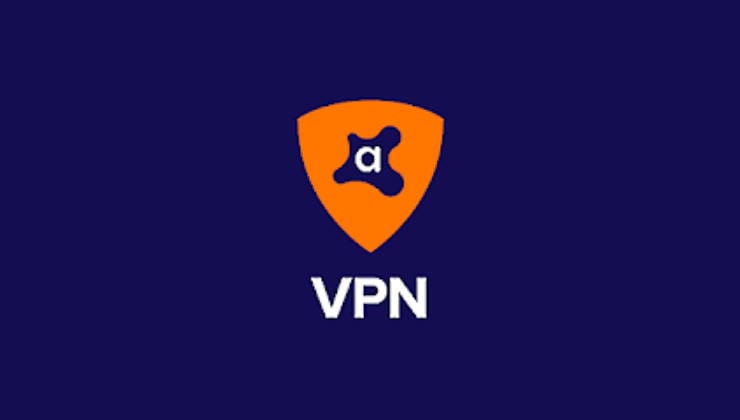Hvorfor virker Avast VPN ikke?
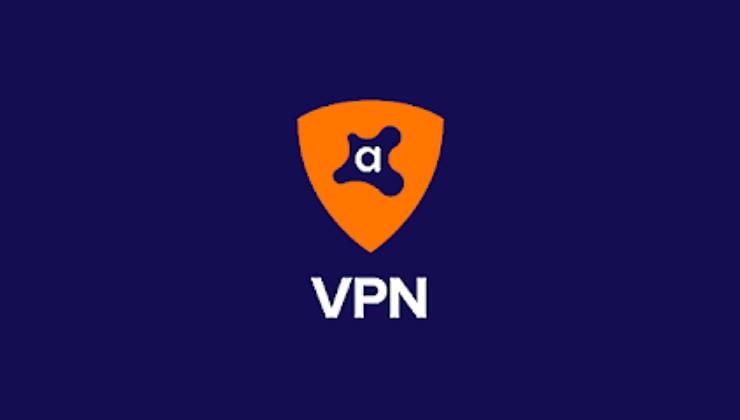
Ligesom med enhver tjeneste, hvis du har en VPN, vil du have den til at virke. At have problemer med din VPN kan forhindre dig i overhovedet at få adgang til internettet, hvilket
Ligesom med enhver tjeneste, hvis du har en VPN, vil du have den til at virke. At have problemer med din VPN kan forhindre dig i overhovedet at få adgang til internettet, hvilket kan være virkelig frustrerende. Her er nogle potentielle årsager til, at din Avast VPN muligvis ikke fungerer, og hvordan du løser dem.
En almindelig årsag, der kan få Avast SecureLine VPN til at holde op med at fungere, er, at din internetforbindelse falder ud. For at løse denne type problem skal du sørge for, at din enhed har enten en kablet eller trådløs (Wi-Fi eller mobildata) netværksforbindelse. Hvis du er forbundet til et hjemmenetværk, skal du sikre dig, at din router er forbundet til internettet ved at prøve at oprette forbindelse til et websted uden at bruge VPN eller fra en anden enhed.
Hvis du er på et offentligt Wi-Fi-hotspot, skal du muligvis tilmelde dig via en "captive portal", før du kan bruge internettet. Disse captive portaler kan nogle gange ikke omdirigere dig til portalen, hvis du forsøger at oprette forbindelse til et websted ved hjælp af HTTPS. hvis dette sker, prøv at oprette forbindelse til et websted, som du ved bruger ukrypteret HTTP i stedet, såsom httpforever.com .
Af og til kan individuelle VPN-servere eller endda datacentre gå offline af en række årsager. Hvis du ikke kan oprette forbindelse til en specifik Avast VPN-server, kan du prøve at oprette forbindelse til en anden server, først på en lignende placering og derefter på en helt anden placering.
Nogle gange kan software på din enhed være i konflikt med eller kan begrænse driften af anden software. Hvis du ikke er i stand til at oprette forbindelse, skal du sikre dig, at du ikke i øjeblikket bruger nogen anden VPN-tjeneste, og at du ikke har to forekomster af Avast SecureLine VPN åbne, da dette kan forårsage uventede problemer. En anden ting at kontrollere er, at din firewall ikke blokerer Avast VPNs netværksadgang.
Avast SecureLine VPN kan kun licenseres i en begrænset periode, før din licens udløber, op til tre år for en betalt licens eller syv dage for en gratis prøveperiode. Hvis din licens er udløbet, skal du have en ny for at fortsætte med at bruge tjenesten. Når du har købt en licens, kan du anvende den ved at importere licensfilen i din bekræftelses-e-mail eller ved at logge ind på din Avast-konto i SecureLine-appen.
Avast begrænser det maksimale antal enheder, du kan bruge din VPN-licens på, til enten én eller fem enheder, afhængigt af hvilken licens du har købt. Din licens vil ikke fungere på henholdsvis en anden eller sjette enhed og vil vise fejlmeddelelsen "Maksimalt antal forbindelser nået". Hvis du får vist denne fejlmeddelelse, kan du prøve at afbryde forbindelsen til tjenesten eller deaktivere licensen på alle enheder, du ikke aktivt bruger. Hvis du mener, at din aktiveringskode bliver brugt uden din tilladelse, skal du kontakte Avast kundesupport .
Ligesom med enhver tjeneste, hvis du har en VPN, vil du have den til at virke. At have problemer med din VPN kan forhindre dig i overhovedet at få adgang til internettet, hvilket
Hvis du vil bruge dine hårdt tjente penge på en VPN, vil du være sikker på, at du får den bedste service for dine penge. Denne sammenligning af
Hvis du har købt et abonnement eller brugt en gratis prøveversion af Avast VPN og har besluttet, at du ikke vil bruge det længere, skal du sørge for at gøre det
For at løse video lag problemer på Windows 11, opdater dine grafikdrivere til den nyeste version og deaktiver hardwareacceleration.
Vi har brugt lidt tid med Galaxy Tab S9 Ultra, og den er den perfekte tablet til at parre med din Windows PC eller Galaxy S23.
Lær hvordan du fremhæver tekst med farve i Google Slides appen med denne trin-for-trin vejledning til mobil og desktop.
Mange nyhedsartikler nævner det "mørke web", men meget få diskuterer faktisk, hvordan man får adgang til det. Dette skyldes hovedsageligt, at mange af de hjemmesider, der findes der, huser ulovligt indhold.
Indstil timere til Android-apps og hold brugen under kontrol, især når du har vigtigt arbejde, der skal gøres.
At vide, hvordan man ændrer privatlivsindstillingerne på Facebook på en telefon eller tablet, gør det lettere at administrere din konto.
Lær alt om PIP-tilstand i Google Chrome, og hvordan du aktiverer det for at se videoer i et lille billede-i-billede-vindue, ligesom du kan på dit TV.
Hav det sjovt i dine Zoom-møder med nogle sjove filtre, du kan prøve. Tilføj en halo eller se ud som en enhjørning i dine Zoom-møder med disse sjove filtre.
Opdag hvordan du nemt og hurtigt kan aktivere mørk tilstand for Skype på din Windows 11 computer på mindre end et minut.
Så, du har fået fat i denne slanke og kraftfulde enhed, og det er stort set alt, hvad du har drømt om, ikke? Men selv de bedste gadgets har brug for en pause.